Photoshop图像处理基础知识
PS图形图像处理精讲

Biblioteka 图形图像处理技术图像颜色模式转换
在Photoshop中可以自由地转换图像的各种颜色模式, 但在选择使用颜色模式时,通常要考虑:
图像输出和输入方式:输出方式是指图像以什么方式输出, 在打印输出时,通常使用CMYK模式存储图像。输入方 式是指扫描输入图像时以什么模式进行存储,通常使用 RGB模式,因为该模式颜色范围较大,便于操作。 编辑时一般使用RGB模式,编辑完成后如有需要再转化 成其他的模式。 只有灰度模式的图像才能转换成位图模式。
图形图像处理技术
两者区别
他们最简单的区别就是:矢量图可以无限
放大,而且不会失真,而位图不能。
位图由像素组成,而矢量图由矢量线组成。
位图可以表现的色彩比较多,而矢量图则
相对较少。
图形图像处理技术
图像分辨率
图像分辨率:每单位长度中像素的多少。
单位:像素/英寸(dpi)
用于显示器浏览的图像和用于印刷的图像
图形图像处理技术
通道(Channel)
通道这个概念是最难于理解的,在大多数
教科书中讲解通道的部分都很晦涩难懂, 使读者读完后觉得丈二和尚摸不着头脑, 我本人就深知其苦。
所以,在这里将尽量采用比较通俗的大白
话来解释说明通道这个概念。
图形图像处理技术
通道(Channel)
我们可以把通道看作是某一种色彩的集合,
GIF:GIF格式最多只能包含256色,即索引色彩,支持 透明背景,可以同时存储若干幅静止图像进而形成连续的 动画。图像占用空间小,适于网络传输。这种格式适合表 现那些包含有大面积单色区域的图像,以及所包含颜色不 多的图像,如标志等。
图形图像处理技术
高一ps图像处理知识点
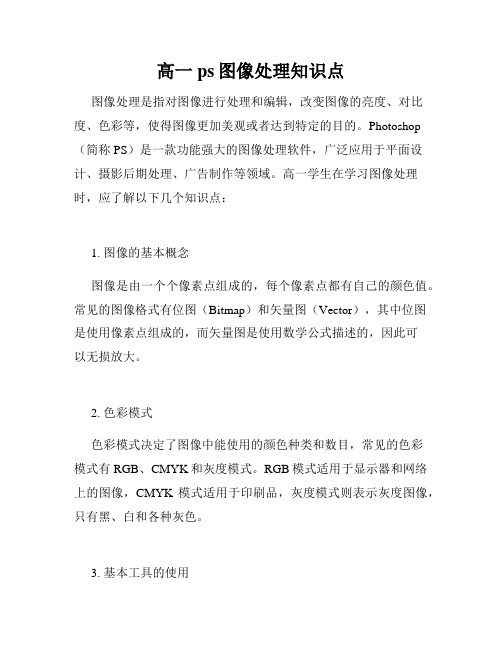
高一ps图像处理知识点图像处理是指对图像进行处理和编辑,改变图像的亮度、对比度、色彩等,使得图像更加美观或者达到特定的目的。
Photoshop (简称PS)是一款功能强大的图像处理软件,广泛应用于平面设计、摄影后期处理、广告制作等领域。
高一学生在学习图像处理时,应了解以下几个知识点:1. 图像的基本概念图像是由一个个像素点组成的,每个像素点都有自己的颜色值。
常见的图像格式有位图(Bitmap)和矢量图(Vector),其中位图是使用像素点组成的,而矢量图是使用数学公式描述的,因此可以无损放大。
2. 色彩模式色彩模式决定了图像中能使用的颜色种类和数目,常见的色彩模式有RGB、CMYK和灰度模式。
RGB模式适用于显示器和网络上的图像,CMYK模式适用于印刷品,灰度模式则表示灰度图像,只有黑、白和各种灰色。
3. 基本工具的使用Photoshop提供了各种工具,常用的有选择工具(选区和移动图像)、画笔工具(绘制和填充图形)、橡皮擦工具(擦除图像)、修复工具(修复瑕疵和纠正图像)、文字工具(添加文字说明)等。
高一学生要熟悉这些工具的使用方法和功能。
4. 调整图像的亮度和对比度亮度决定了图像的明暗程度,可以通过调整图像的曝光、亮度和对比度来改变图像的整体明亮度。
对比度决定了图像中不同区域之间的色彩差异,通过调整对比度可以增强图像的细节和立体感。
5. 调整图像的色彩图像的色彩可以通过调整色阶、色调/饱和度和色温来改变。
色阶是一种调整图像中黑白灰三个通道的方法,可以增加图像的对比度;色调/饱和度可以改变图像的整体色调和饱和度;色温则改变图像的冷暖色调。
6. 图像的修饰和特效Photoshop提供了各种修饰和特效的功能,如滤镜、调整图层样式、添加阴影和高光等。
这些功能可以让图像呈现出不同的效果和风格,同时也能为设计师带来更多的创作空间。
7. 图像的剪裁和组合剪裁可以将图像的一部分去除或者保留感兴趣的区域,可以通过选择工具和剪裁工具进行操作;组合则可以将多个图像合并在一起,可以通过图层、蒙版和混合模式等功能来实现。
关于ps的基础知识

关于ps的基础知识
PS 全称为 Adobe Photoshop,是由 Adobe Systems 开发和发行的图像处理软件,主要处理以像素所构成的数字图像。
下面是一些 PS 的基础知识:
1. 工作界面:PS 的工作界面包括菜单栏、工具栏、选项栏、面板、画布等。
其中,菜单栏包含了各种命令,如文件、编辑、图像等;工具栏提供了各种工具,如选择工具、画笔工具、橡皮擦工具等;选项栏用于设置工具的参数;面板则提供了各种功能,如图层、通道、路径等。
2. 图层:图层是 PS 中非常重要的概念,它可以将图像的不同部分分开处理。
每个图层可以独立进行编辑,如调整透明度、添加效果等,同时也可以通过合并图层来生成最终的图像。
3. 选区:选区是指在图像中选择的一部分区域,可以通过各种工具如矩形选框工具、套索工具等来创建。
选区可以用于编辑、复制、移动等操作。
4. 调整图像:PS 提供了各种调整图像的工具和命令,如亮度/对比度、色彩平衡、曲线等。
这些工具可以帮助用户对图像的颜色、亮度、对比度等进行调整。
5. 滤镜:滤镜是 PS 中非常强大的功能之一,它可以为图像添加各种特效,如模糊、锐化、艺术效果等。
PS 提供了大量的内置滤镜,同时用户也可以下载和安装第三方滤镜。
6. 保存和导出:完成图像编辑后,用户可以通过“文件”菜单中的“保存”或“另存为”命令将图像保存为 PSD 格式,以便于后续编辑。
如果需要将图像用于其他应用程序,可以使用“导出”命令将图像保存为其他格式,如 JPEG、PNG 等。
以上只是 PS 的一些基础知识,PS 是一个非常强大和复杂的软件,需要不断学习和实践才能掌握更多高级技巧和功能。
Photoshop图像处理入门教程
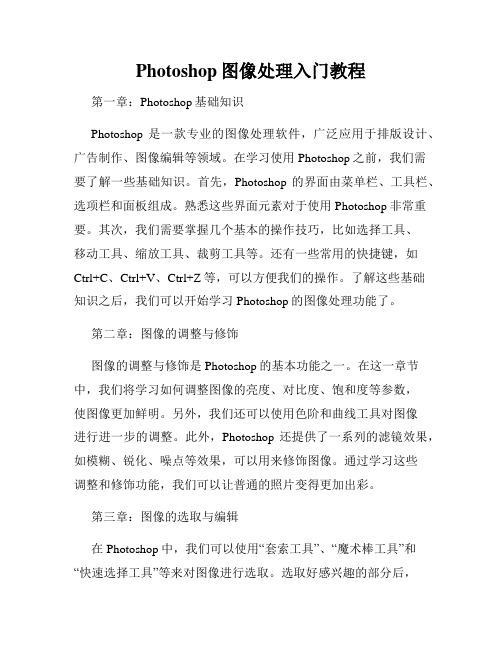
Photoshop图像处理入门教程第一章:Photoshop基础知识Photoshop是一款专业的图像处理软件,广泛应用于排版设计、广告制作、图像编辑等领域。
在学习使用Photoshop之前,我们需要了解一些基础知识。
首先,Photoshop的界面由菜单栏、工具栏、选项栏和面板组成。
熟悉这些界面元素对于使用Photoshop非常重要。
其次,我们需要掌握几个基本的操作技巧,比如选择工具、移动工具、缩放工具、裁剪工具等。
还有一些常用的快捷键,如Ctrl+C、Ctrl+V、Ctrl+Z等,可以方便我们的操作。
了解这些基础知识之后,我们可以开始学习Photoshop的图像处理功能了。
第二章:图像的调整与修饰图像的调整与修饰是Photoshop的基本功能之一。
在这一章节中,我们将学习如何调整图像的亮度、对比度、饱和度等参数,使图像更加鲜明。
另外,我们还可以使用色阶和曲线工具对图像进行进一步的调整。
此外,Photoshop还提供了一系列的滤镜效果,如模糊、锐化、噪点等效果,可以用来修饰图像。
通过学习这些调整和修饰功能,我们可以让普通的照片变得更加出彩。
第三章:图像的选取与编辑在Photoshop中,我们可以使用“套索工具”、“魔术棒工具”和“快速选择工具”等来对图像进行选取。
选取好感兴趣的部分后,我们可以对其进行编辑,比如调整颜色、修改大小、应用滤镜等。
此外,Photoshop还提供了“修复画笔工具”和“内容感知填充”等功能,可用于修复图像中的瑕疵。
学会合理运用这些选取和编辑的功能,可以让我们的图像处理更加精细。
第四章:图层与蒙版在Photoshop中,图层和蒙版是非常常用的概念。
图层可以让我们对图像进行独立编辑,即使编辑过程中出现错误,也可以轻松地进行调整。
图层还可以叠加在一起,创建出复杂的效果。
蒙版可以控制图层的显示和隐藏,通过涂抹或擦除蒙版,我们可以将不同的部分进行巧妙的组合。
掌握图层和蒙版的使用方法,可以让我们的图像处理更加灵活。
PhotoShop教程 第一讲 图像处理基础
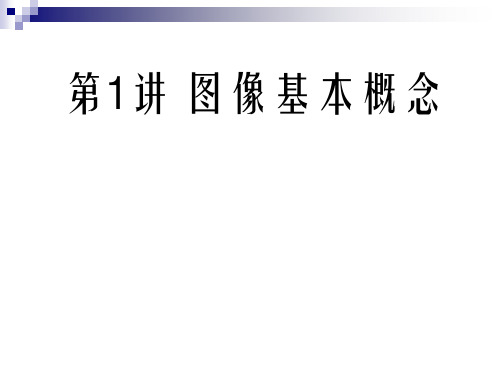
Photoshop软件介绍
一、PS简介及应用领域: PS的专长用于图像处理,而不是图形创作。图像处理是对已有 的位图图像进行编辑加工处理以及运用一些特殊效果,其重点在于 对图像的处理加工;图形创作软件是按照自己的构思创意 图形图像处理软件一般可分为两种类型: 绘制矢量图形的软件:CorelDRAW、Illustrator。 编辑点阵位图的图像软件:Photoshop、Fireworks、Windows 自带的画板工具 Photoshop是Adobe公司开发目前最流行的图像处理软件,可以 绘制和处理像素点阵位图和路径矢量图形,主要应用领域有: 平面设计(广告设计、企业形象设计、包装设计、书籍设计、 字体设计、标志设计) 数码照片处理 建筑效果图的后期修饰 界面设计 网页制作
从彩色到灰度的方法: 一是直接转换,使用“图像>模式>灰度”命令; 二是模式转换,通过转换到Lab模式,并删除a和 b通道,得到灰度图(保证图像的亮度); 三是复制所需单色通道,并删除其它单色通道, 得到灰度图(删除通道后,图像模式自动转换到 多通道); 四是使用通道混合器,使用调整图层“通道混合 器”并勾选“单色”得到灰度图;五是使用“图 像>调整>去色”命令,得到灰度效果,但不是灰 度图;
CMYK颜色: CMYK颜色: 颜色 打印PS生成的作品,CMYK是专用的打印模式,又称为 四色印刷。与RGB色彩模式相对立,是一种减色模式, C(cyan)青色、M(magenta)品红、Y(yellow)黄、 K(black)黑色。值分别为0~100,都为0时,为白色; 都为100时,为黑色。 最亮(高光)颜色分配较低的印刷油墨颜色百分比值, 较暗(暗调)颜色分配较高的百分比值。 开始就在 CMYK模式下处理图像的优点是颜色不会变化。 色域警告(溢色):指所选颜色超过CMYK颜色范围之 外,不能被打印。 使用“Ctrl+Shift+Y”显示溢色。在PS中用灰色来指 示那些在RGB模式图像转换到CMYK模式时,可能会发 生改变的颜色。 色域——是颜色系统可以显示或打印的颜色范围。人 眼看到的色谱比任何颜色模型中的色域都宽。
Photoshop 基础(一)

第一章Photoshop 基础知识第一讲图像基础知识一、图形图像分类计算机处理的图形图像有两种,矢量图和位图。
矢量图与位图的比较二、图像属性1、分辨率分辨率通常分为显示分辨率、图像分辨率和输出分辨率等。
(1)显示分辨率:是指显示器屏幕上能够显示的像素点的个数,显示器的显示分辨率越高,显示的图像越清晰。
(2)图像分辨率:指组成一幅图像的像素点的个数,既反映了图像的精细程度,又表示了图像的大小。
在显示分辨率一定的情况下,图像分辨率越高,图像越清晰,同时图像也越大。
(3)输出分辨率:指输出设备在每个单位长度内所能输出的像素点的个数,通常用dpi 来表示。
2、颜色位深度颜色位深度指存储每个像素所用的二进制位数。
若图像的颜色位深度为n,那么该图像的颜色数位n2。
位深度为1的图像表示的颜色只能是黑、白两种颜色;颜色位数为24,称其为真彩色。
3、颜色模式(1)RGB模式RGB模式是Photoshop中最常见的颜色模式(默认模式),R(红色)G(绿色)B(蓝色)。
模式中每个像素R、G、B的颜色值在0~255之间,歌咏8位二进制数来描述,因此每个像素的信息由24位颜色位深度来描述,即所谓的真彩色。
(2)CMYK模式CMYK分别代表青色、洋红、黄色和黑色。
CMYK模式是针对印刷而设计的模式。
(3)Lab模式Lab模式是Photoshop内部的颜色模式,是目前色彩范围最广的一种颜色模式。
Lab模式由三个通道组成,其中L通道是亮度通道,a和b通道是颜色通道。
Lab模式常作为一种中间颜色模式用于在不同颜色模式之间进行转换。
另外,Photoshop还支持的模式有位图模式、灰度模式、双色调模式、索引颜色模式和多通道模式。
4、常见的图像文件格式(1)BMP格式:位图格式,扩展名为“.bmp”,是标准的Windows图像格式,数据不压缩,支持RGB、索引颜色、灰度和位图颜色模式,不支持Alpha通道。
(2)JPEG格式:扩展名常为“.jpg”,是一种有损压缩图片文件格式,并且可以选用不同的压缩比,文件占用磁盘空间较小,是网上常用的图像文件格式。
Photoshop图像处理最全课件完整版ppt全书电子教案全套教学教程PPT课件

本章简介:
本章主要介绍Photoshop图 像处理的基础知识,包括位图与 矢量图、分辨率、图像色彩模式 和文件常用格式等。通过本章的 学习,可以快速掌握这些基础知 识,有助于更快、更准确地处理 图像。
课堂学习目标
了解位图、矢量图和分辨率。 熟悉图像的不同色彩模式。 熟悉软件常用的文件格式。
1.4.6 EPS格式
EPS ( Encapsulated Post Script ) 格 式 是 Illustrator 和 Photoshop之间可交换的文件格式。Illustrator软件制作出来 的 流 动 曲 线 、 简 单 图 形 和 专 业 图 像 一 般 都 存 储 为 EPS 格 式 。 Photoshop可以获取这种格式的文件。在Photoshop中,也可 以把其他图形文件存储为EPS格式,在排版类的PageMaker和 绘图类的Illustr保存图像 关闭图像
2.2.1 新建图像
选择“文件 > 新建”命令,或按Ctrl+N组合键,弹出“新建文档” 对话框。根据需要单击类别选项卡,选择需要的预设新建文档;或在 右侧的选项中修改图像的名称、宽度和高度、分辨率和颜色模式等预 设数值新建文档,单击图像名称右侧的 按钮,新建文档预设。设置完 成后单击“创建”按钮,即可完成新建图像。
2.2.4 关闭图像
将图像进行存储后,可以将其关闭。选择“文件 > 关闭”命令, 或按Ctrl+W组合键,可以关闭文件。关闭图像时,若当前文件被修改 过或是新建的文件,则会弹出提示对话框,单击“是”按钮即可存储 并关闭图像。
2.3 图像的显示效果
100%显示图像 放大显示图像 缩小显示图像 全屏显示图像 图像的移动 图像的窗口显示 观察放大图像
Photoshop图像处理基础知识
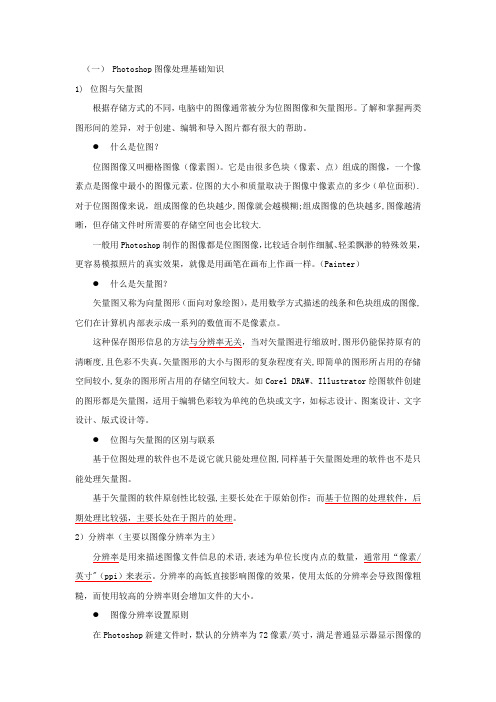
(一) Photoshop图像处理基础知识1)位图与矢量图根据存储方式的不同,电脑中的图像通常被分为位图图像和矢量图形。
了解和掌握两类图形间的差异,对于创建、编辑和导入图片都有很大的帮助。
●什么是位图?位图图像又叫栅格图像(像素图)。
它是由很多色块(像素、点)组成的图像,一个像素点是图像中最小的图像元素。
位图的大小和质量取决于图像中像素点的多少(单位面积).对于位图图像来说,组成图像的色块越少,图像就会越模糊;组成图像的色块越多,图像越清晰,但存储文件时所需要的存储空间也会比较大.一般用Photoshop制作的图像都是位图图像,比较适合制作细腻、轻柔飘渺的特殊效果,更容易模拟照片的真实效果,就像是用画笔在画布上作画一样。
(Painter)●什么是矢量图?矢量图又称为向量图形(面向对象绘图),是用数学方式描述的线条和色块组成的图像,它们在计算机内部表示成一系列的数值而不是像素点。
这种保存图形信息的方法与分辨率无关,当对矢量图进行缩放时,图形仍能保持原有的清晰度,且色彩不失真。
矢量图形的大小与图形的复杂程度有关,即简单的图形所占用的存储空间较小,复杂的图形所占用的存储空间较大。
如Corel DRAW、Illustrator绘图软件创建的图形都是矢量图,适用于编辑色彩较为单纯的色块或文字,如标志设计、图案设计、文字设计、版式设计等。
●位图与矢量图的区别与联系基于位图处理的软件也不是说它就只能处理位图,同样基于矢量图处理的软件也不是只能处理矢量图。
基于矢量图的软件原创性比较强,主要长处在于原始创作;而基于位图的处理软件,后期处理比较强,主要长处在于图片的处理。
2)分辨率(主要以图像分辨率为主)分辨率是用来描述图像文件信息的术语,表述为单位长度内点的数量,通常用“像素/英寸"(ppi)来表示。
分辨率的高低直接影响图像的效果,使用太低的分辨率会导致图像粗糙,而使用较高的分辨率则会增加文件的大小。
●图像分辨率设置原则在Photoshop新建文件时,默认的分辨率为72像素/英寸,满足普通显示器显示图像的分辨率要求。
- 1、下载文档前请自行甄别文档内容的完整性,平台不提供额外的编辑、内容补充、找答案等附加服务。
- 2、"仅部分预览"的文档,不可在线预览部分如存在完整性等问题,可反馈申请退款(可完整预览的文档不适用该条件!)。
- 3、如文档侵犯您的权益,请联系客服反馈,我们会尽快为您处理(人工客服工作时间:9:00-18:30)。
(一)Photoshop图像处理基础知识1)位图与矢量图根据存储方式的不同,电脑中的图像通常被分为位图图像和矢量图形。
了解和掌握两类图形间的差异,对于创建、编辑和导入图片都有很大的帮助。
●什么是位图?位图图像又叫栅格图像(像素图)。
它是由很多色块(像素、点)组成的图像,一个像素点是图像中最小的图像元素。
位图的大小和质量取决于图像中像素点的多少(单位面积)。
对于位图图像来说,组成图像的色块越少,图像就会越模糊;组成图像的色块越多,图像越清晰,但存储文件时所需要的存储空间也会比较大。
一般用Photoshop制作的图像都是位图图像,比较适合制作细腻、轻柔飘渺的特殊效果,更容易模拟照片的真实效果,就像是用画笔在画布上作画一样。
(Painter)●什么是矢量图?矢量图又称为向量图形(面向对象绘图),是用数学方式描述的线条和色块组成的图像,它们在计算机内部表示成一系列的数值而不是像素点。
这种保存图形信息的方法与分辨率无关,当对矢量图进行缩放时,图形仍能保持原有的清晰度,且色彩不失真。
矢量图形的大小与图形的复杂程度有关,即简单的图形所占用的存储空间较小,复杂的图形所占用的存储空间较大。
如Corel DRAW、Illustrator绘图软件创建的图形都是矢量图,适用于编辑色彩较为单纯的色块或文字,如标志设计、图案设计、文字设计、版式设计等。
●位图与矢量图的区别与联系基于位图处理的软件也不是说它就只能处理位图,同样基于矢量图处理的软件也不是只能处理矢量图。
基于矢量图的软件原创性比较强,主要长处在于原始创作;而基于位图的处理软件,后期处理比较强,主要长处在于图片的处理。
2)分辨率(主要以图像分辨率为主)分辨率是用来描述图像文件信息的术语,表述为单位长度内点的数量,通常用“像素/英寸”(ppi)来表示。
分辨率的高低直接影响图像的效果,使用太低的分辨率会导致图像粗糙,而使用较高的分辨率则会增加文件的大小。
图像分辨率设置原则在Photoshop新建文件时,默认的分辨率为72像素/英寸,满足普通显示器显示图像的分辨率要求。
(图像仅用于屏幕显示时与显示器分辨率相同,96像素/英寸)在广告设计中,不同用途的广告对分辨率的要求也不同,例如,印刷彩色图像(高档彩色印刷)时分辨率一般为300像素/英寸(300像素/英寸以上的图像可以满足任何输出要求);设计报纸广告(报纸插图)时分辨率一般为150像素/英寸;大型灯箱喷绘图像一般不低于30像素/英寸。
3)图像的色彩模式及特点色彩模式是指同一属性下不同颜色的集合,它使用户在使用不同颜色进行显示、印刷或打印时,不必重新调配颜色而直接进行转换和应用(图像/模式)。
电脑软件为用户提供的色彩模式主要有:位图模式、灰度模式、RGB模式、CMYK模式、索引颜色模式、Lab模式、双色调模式和多通道模式等。
每一种模式都有自己的优缺点,都有自己的适用范围。
①位图模式:该模式下的图像是由黑白两种颜色组成的,图形不能使用编辑工具编辑(例如,“图层”、“滤镜”)。
只有在图像文件的颜色模式为灰度模式时,才能转换成位图模式。
②灰度模式:该模式下的图像文件中只存在颜色的明(白色)暗(黑色)度,而没有色相、饱和度等色彩信息(颜色三要素)。
它的应用十分广泛,在成本相对低廉的黑白印刷中许多图像文件都是采用灰度模式的256个灰度色阶(0~255,8位,28=256)来模拟色彩信息,可以使图像的过渡更加平滑细腻,也是一种能让彩色模式转换为位图的过渡模式。
③R(红)G(绿)B(蓝)模式:该模式俗称三基色(三原色)或光学模式(加色模式),是Photoshop中最常用的一种颜色模式,大多数显示器、投影设备以及电视机均采用此种色彩模式。
三种基本颜色的取值范围都是0~255,三种色彩相互调和就能形成1670多万种(224)颜色,也就是真彩色;当三种颜色完全叠加时,即RGB值都是255时,产生白色;当三种颜色RGB值都是0时,产生黑色;当三种颜色RGB值相等时(除255、0数值以外),产生灰色。
就编辑图像而言,RGB色彩模式是最佳的,但是,如果将RGB模式用于打印就不是最佳的模式了,因为RGB模式所提供的有些色彩已经超出了打印的范围,因此在打印一副真彩色的图像时,就必然会损失一部分亮度,并且比较鲜艳的色彩肯定会失真。
这主要是因为打印所用的是CMYK模式,而CMYK模式所定义的色彩要比RGB模式定义的色彩少许多。
④C(青色)M(洋红色)Y(黄色)K(黑色)模式:该模式又称四色印刷模式,表现的是阳光照射到物体上,经物体吸收一部分颜色后,反射而产生的色彩,因此又称减色模式,这是与RGB模式的根本不同之处。
CMYK模式被广泛应用于印刷、制版行业。
四种基本颜色的取值范围都是0~100%。
在CMYK颜色模式下图像的处理速度较慢;在CMYK模式下,Photoshop中的部分命令或操作不能执行,影响图像的处理效果。
因此,在处理图像时,先用RGB颜色模式进行编辑工作,然后转换为CMYK模式打印输出。
执行“视图”/“校正颜色”命令(Ctrl+Y),可以快速预览图像在CMYK模式下的显示效果。
⑤L(亮度)a(从深绿色—灰色—亮粉红色)b(亮蓝色—灰色—黄色)模式:该模式又称标准色模式,它是CIE组织确定的一个理论上包括了人眼可以看见的所有色彩的色彩模式,也是由RGB模式转换为CMYK模式的中间模式。
它的特点是在使用不同的显示器或打印设备时,所显示的颜色都是相同的。
⑥索引模式:该模式又称映射颜色模式,该模式的像素只有8位,即图像只含有256种颜色。
索引模式中的颜色是预先定义好的,排列在一张颜色列表(16×16)里的。
这种模式下图像质量不是很高,但是所需磁盘空间较少,可用于多媒体动画或网页图像。
4)图像处理必备操作●新建文件“新建”对话框中“背景内容”选项有“白色”、“背景色”、“透明”三个选项。
“颜色模式”选项有“位图”、“灰度”、“RGB颜色”、“CMYK颜色”、“Lab颜色”五个选项。
按住Ctrl键的同时,在操作界面灰色空白处快速双击可以弹出“新建”对话框。
如果创作一副新作品,需要与一副已打开的图像具有相同的尺寸、分辨率和色彩模式,可以单击“文件”/“新建”命令,然后单击“窗口”选项,单击已打开图像的名字即可。
●保存文件存储(Ctrl+s)存储为……(Shift+Ctrl+s)存储为Web所用格式……(Alt+Shift+Ctrl+s)●打开文件在操作界面灰色空白处快速双击可以弹出“打开”对话框。
●图像显示与控制在图像处理过程中,为了更清楚地观察图像处理的细节,需要将图像放大到一定的比例。
使用缩放工具:抓手工具(双击,适合屏幕大小显示);缩放工具(双击,图像以100%的比例显示)使用导航器控制面板:窗口/导航器通过菜单命令控制:视图菜单●图像标尺与参考线在绘制一些比较标准的图形,如标志、包装外轮廓时,为了使绘制的比较准确,往往需要借助标尺(Ctrl+R)和参考线(Shift)。
系统默认状态下,标尺刻度是以“厘米”为单位的,如果要采用其他计量单位,可以单击“编辑”/“首选项”/“单位与标尺”命令。
参考线添加后并不是一成不变的,可以对它进行更改颜色(“编辑”/“首选项”/“参考线、网格与切片”)、移动位置(使用移动工具)等操作。
●颜色的调配与填充通过“拾色器”对话框设置颜色:对话框中往往会出现色域警告。
当出现感叹号图标,提示当前选择的颜色已经超出了可印刷的颜色范围,单击感叹号按钮,所选择的用色将自动转换成最接近的可印刷的颜色。
当出现立方体图标,提示当前所选择的颜色已经超出了网页安全范围之外,单击立方体按钮,所选择的颜色将自动转换成最接近的网页安全颜色。
使用“颜色”面板设置颜色:窗口/颜色或F6使用“色板”面板设置颜色:窗口/色板。
按住Ctrl键,在所需要的颜色上单击,会反映在工具箱的背景色按钮上。
使用“吸管工具”获取颜色:按住Alt键,在所选取的颜色上单击,会反映在工具箱的背景色按钮上。
Alt+Delete:前景色填充Ctrl+Delete:背景色填充(二)Photoshop选区的制作与编辑对图像进行处理,如移动、缩放、旋转、调整色彩和滤镜变换等,首先需要利用选取工具选择要处理的图像。
1)制作选区的多种方法Photoshop中提供的选取工具主要包括选框工具组、套索工具组以及魔棒工具。
①选框工具选框工具又称面罩工具,主要用来创建一些比较规则的选区,包括“矩形选框”工具、“椭圆选框”工具、“单行选框”工具(高度只有1个像素)、“单列选框”工具(宽度只有1个像素),它们的属性栏相同。
椭圆选框工具:“消除锯齿”选项选区形态:蚂蚁线组成的选框(流动的虚线)取消选择:选择/取消选择,Ctrl+D编辑/贴入,Shift+ Ctrl+V在图像中没有选区时,在使用“矩形选框工具”或“椭圆选框工具”时,如果希望创建出一个正方形或正圆形的选区,那么可以按住Shift键拖动鼠标;如果在设置选区的时候按住Alt键,这时拖动的起始点就会成为选区的中心点。
使用选框工具共有四种框选方式(布尔运算操作):新选区、添加选区(Shift+选区工具)、从选区减去(Alt+选区工具)、与选区交叉(Shift+Alt+选区工具)。
综合运用选区运算按钮,可以创建更为复杂的选区。
“羽化”选项:使选区边缘产生一种具有过渡消失的虚化性质,是选取工具属性栏中的一个重要选项。
羽化值越大、虚化程度越高,取值范围在0~250像素。
选区的这一特性,在图像合成时经常用到,因为它可以使图像合成的效果更加融合自然。
在设置羽化值时,有时会弹出提示框“任何像素都不大于50%选择,选区边将不可见”,提示用户将选区创建得大一点或将羽化值设置得小一点。
(当设置较大的羽化数值时,创建的选区要足够大,至少为羽化数值的2倍以上)②套索工具套索工具组中的工具主要用来创建一些不规则的选区。
套索工具包括“套索工具”(适合创建比较随意的选区,选择一些精确度要求不是太高的图像)、“多边形套索工具”(适合选择图形轮廓为直线的图形或图像)、“磁性套索工具”(适合选择图形或图像轮廓与背景颜色较为分明的图像)。
剪切成新的图层(Ctrl+Shift+J)磁性套索工具:宽度(选取图像时能够检测到的边缘宽度,其取值范围为1~256;数值越小,所检测的范围越小,图像选择越精确,但鼠标却不容易控制)、边对比度(选取图像时的灵敏度,其取值范围为1%~100%,数值越大,反差就越大,选取的范围也就越准确)、频率(选取范围所产生的节点数量,其取值范围为0~100,数值越大,产生的节点就越多,选择的精确度也会提高)。
在选取的过程中,经常会遇到选取点定位不准确的情况,此时只要敲Delete键,就可以删除该选取点;如果找不到起点的位置,可以双击鼠标左键。
